Condições
 Guia de Condições
Guia de Condições
A finalidade da guia de Condições é estabelecer o intervalo de criação e encerramento de cursos, assim como seus elementos correspondentes. Nela podemos configurar os nomes usados na integração dos dados, possibilitando a definição das informações essenciais para o processo de integração.
 Parâmetros de Contexto
Parâmetros de Contexto
O Moodle oferece a capacidade de segregação de “Categorias” para organizar efetivamente as informações em diferentes níveis, como coligada, filial e nível de ensino. A criação da “Categoria”, segue uma lógica de acordo com o contexto acadêmico, por isso é essencial a definição de como será a segregação de sua criação.
-
- Coligada: no RM Educacional, uma coligada é o cadastro de uma instituição educacional, podendo ser uma instituição de educação básica ou superior.
- Filial: uma filial no RM Educacional representa uma subdivisão ou unidade que faz parte de uma coligada. As filiais são subordinadas à instituição principal (coligada).
- Nível de Ensino: refere-se aos tipos de cursos oferecidos pela coligada ou suas filiais. Pode incluir graduação, pós-graduação, cursos técnicos, ensino médio, cursos de extensão, entre outros.

 Parâmetros de Criação e Encerramento
Parâmetros de Criação e Encerramento
Estes parâmetros definem quando um curso será criado dentro do Moodle.
 Criar baseado em
Criar baseado em

-
- Data inicial e final da turma/disciplina: com base nas datas de início e término da turma/disciplina, serão criadas automaticamente todas as ofertas ativas, de acordo com os parâmetros especificados.
- Data inicial e final da turma: com base nas datas de início e término da turma, serão criadas automaticamente todas as ofertas ativas, de acordo com os parâmetros especificados.
- Data inicial e final prevista do período letivo: com base na data de início e previsão de término do período letivo, todas as ofertas ativas serão automaticamente criadas, seguindo os parâmetros estabelecidos.
 |
Atenção: As opções acima ativam o campo lateral, o qual permite definir a quantidade de dias para antecipação ou postergação do recurso selecionado. Essa funcionalidade facilita a preparação prévia de toda a estrutura no Moodle antes do início oficial das aulas. Além disso, os dados podem continuar a ser integrados até um determinado número de dias após a data final. Para que a integração funcione corretamente, caso escolha uma das opções acima, é necessário que as datas iniciais das turmas/disciplinas estejam devidamente preenchidas. |
-
-
Dias antes e Dias depois: este campo é utilizado para adicionar dias antes e depois da data preenchida na turma/disciplina, para que o curso seja criado antes da data prevista no RM. Ao preencher esse campo, o Moodle refletirá uma data de criação alterada. A data inserida aqui afeta a data em que o curso é criado no Moodle. Se este campo estiver com valor zero, ele seguirá a data preenchida na turma/disciplina. Em outras palavras, a criação seguirá a data inicial e final da turma/disciplina.
-

-
-
Período letivo específico: selecionando essa opção, é essencial cadastrar o IDPERLET do período letivo específico no campo “Períodos Letivos (separados por virgula)”. Se houver mais de um período letivo, é necessário informá-los separados por vírgulas e sem espaço. Independentemente das datas de início e término das turmas e turmas/disciplinas o curso será criado e é importante destacar que apenas o período letivo da oferta será considerado para integração.
-
 Encerrar baseado em
Encerrar baseado em
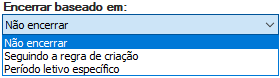
-
- Não encerrar: selecionando esta opção, não irá encerrar o curso no Moodle.
- Seguindo a regra de criação: selecionando esta opção, o curso será encerrado no Moodle seguindo a data final utilizada na regra de criação.
- Período letivo específico: selecionando esta opção, o curso será encerrado no Moodle seguindo a data final utilizada no período letivo. Se houver mais de um período letivo, é necessário informá-los separados por vírgulas e sem espaço.
 Nomenclaturas
Nomenclaturas
Quando o integrador solicitar um nome a ser atribuído, esses parâmetros de nomenclaturas determinarão de onde essa informação será obtida.
 Nome usado para Turma
Nome usado para Turma
-
- Código da Turma: selecionando essa opção, o integrador usará o campo “Código da Turma” para designar o nome deste item durante a criação.
- Nome da Turma: selecionando essa opção, o integrador usará o campo “Nome da Turma” para designar o nome deste item durante a criação.
- Nome reduzido da Turma: selecionando essa opção, o integrador usará o campo “Nome reduzido da Turma” para designar o nome deste item durante a criação.
 Nome usado para Turma/Disciplina
Nome usado para Turma/Disciplina
-
- Nome da Turma/Disciplina: selecionando essa opção, o integrador usará o campo “Nome da Turma/Disciplina” para designar o nome deste item durante a criação.
- Identificador da Turma/Disciplina: selecionando essa opção, o integrador usará o campo “Identificador da Turma/Disciplina” para designar o nome deste item durante a criação.
 Nome usado para Disciplina
Nome usado para Disciplina
-
- Código da Disciplina: selecionando essa opção, o integrador usará o campo “Código da Disciplina” para designar o nome deste item durante a criação.
- Nome reduzido da Disciplina: selecionando essa opção, o integrador usará o campo “Nome reduzido da Disciplina” para designar o nome deste item durante a criação.
- Segundo nome da Disciplina: selecionando essa opção, o integrador usará o campo “Segundo nome da Disciplina” para designar o nome deste item durante a criação.
 Nome usado para Período Letivo
Nome usado para Período Letivo
-
- Código do Período Letivo: selecionando essa opção, o integrador usará o campo “Código do Período Letivo” para designar o nome deste item durante a criação.
- Descrição do Período Letivo: selecionando essa opção, o integrador usará o campo “Descrição do Período Letivo” para designar o nome deste item durante a criação.
 Código usado para Disciplina
Código usado para Disciplina
-
- Código da Disciplina: selecionando essa opção, o integrador usará o campo “Código da Disciplina” para designar o código deste item durante a criação.
- Nome reduzido da Disciplina: selecionando essa opção, o integrador usará o campo “Nome reduzido da Disciplina” para designar o código deste item durante a criação.
- Segundo nome da Disciplina: selecionando essa opção, o integrador usará o campo “Segundo nome da Disciplina” para designar o código deste item durante a criação.
 Código usado para Período Letivo
Código usado para Período Letivo
-
- Código do Período Letivo: selecionando essa opção, o integrador usará o campo “Código do Período Letivo” para designar o código deste item durante a criação.
- Identificador do Período Letivo: selecionando essa opção, o integrador usará o campo “Identificador do Período Letivo” para designar o código deste item durante a criação.
![]()
Ficou com dúvidas? Entre em contato com o time técnico pelo nosso sistema de chamados clicando aqui ou pelo nosso formulário de suporte.
![]()










